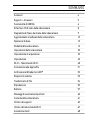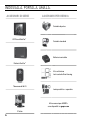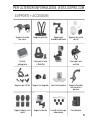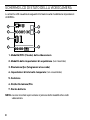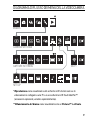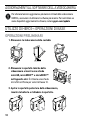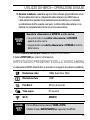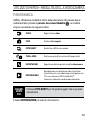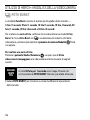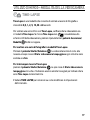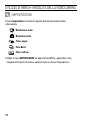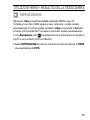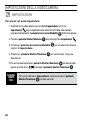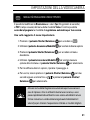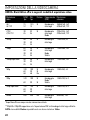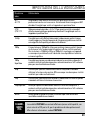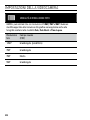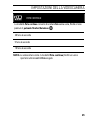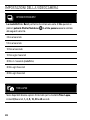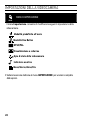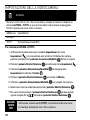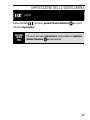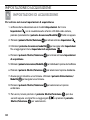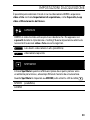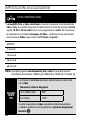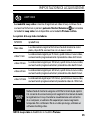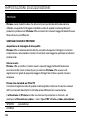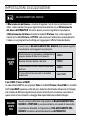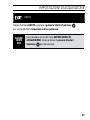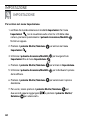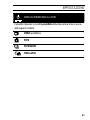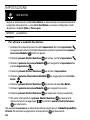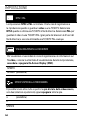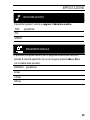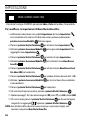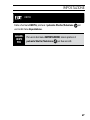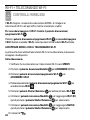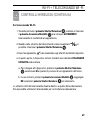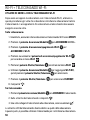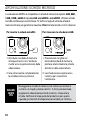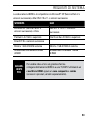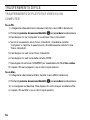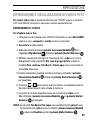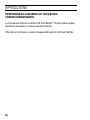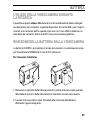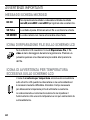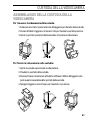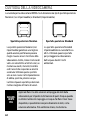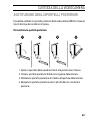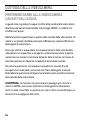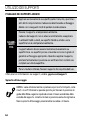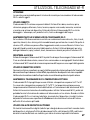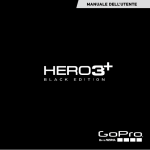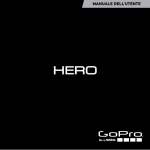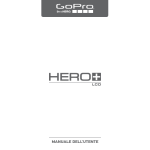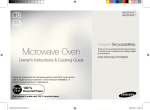Download MANUALE DELL`UTENTE - Migros
Transcript
MANUALE DELL'UTENTE Partecipa al party GoPro su facebook.com/gopro per vedere le riprese condivise dagli altri utenti GoPro. Condividi i tuoi ilmati ed entra a far parte del movimento GoPro! SOMMARIO Accessori 4 Supporti + Accessori 5 Funzionalità di HERO3+ 6 Schermo LCD di stato della videocamera 8 Diagramma di lusso dei menu della videocamera 9 Aggiornamenti al sotware della videocamera 10 Operazioni di base 10 Modalità della videocamera 13 Impostazioni della videocamera 20 Impostazione di acquisizione 32 Impostazione 40 Wi-Fi + Telecomando Wi-Fi: 48 Connessione alla App GoPro 51 Archiviazione/Schede microSD™ 52 Requisiti di sistema 53 Trasferimento di ile 54 Riproduzione 55 Batteria 57 Messaggi di avvertenza importanti 60 Custodia della videocamera 61 Utilizzo dei supporti 65 Utilizzo del telecomando Wi-Fi 67 Assistenza clienti 68 INDOSSALA. PORTALA. AMALA. ACCESSORI DI SERIE ACCESSORI PER HERO3+ Custodia da polso LCD Touch BacPac™ Custodia standard Batteria ricaricabile Batteria BacPac™ Kit sostituzione lenti custodia Dive Housing Telecomando Wi-Fi Lente protettiva + coperchio Altri accessori per HERO3+ sono disponibili su gopro.com Il Telaio 4 PER ULTERIORI INFORMAZIONI, VISITA GOPRO.COM SUPPORTI + ACCESSORI Supporto frontale per casco Supporto pettorale Supporto per manubrio/sellino/asta Supporti per tavole da surf Portello galleggiante Fascia per la testa + QuickClip Ventosa Fascia per casco ventilata Supporto per roll bar Supporti su treppiede Inserti anticondensa Supporto lessibile con morsetto a ganasce Supporti adesivi curvi + piatti Supporto laterale Lacci di sicurezza per videocamera Caricabatterie 5 FUNZIONALITÀ DI HERO3+ 1. Spie di stato della videocamera (rosse) 6. Porta Micro HDMI (cavo non incluso) 2. Pulsante Shutter/Selezione 7. Slot per scheda MicroSD (scheda SD non inclusa) 3. Schermo LCD di stato 4. Spie di stato Wi-Fi (blu ) 5. Pulsante Accensione/Modalità 6 8. Porta Mini-USB (supporta cavi compositi CA e adattatori 3,5 mm per microfono stereo, non incluso) FUNZIONALITÀ DI HERO3+ 9. Porta HERO 10. Sportello batteria 11. Pulsante di accensione/ spegnimento Wi-Fi 12. Allerta audio 13. Microfono 7 SCHERMO LCD DI STATO DELLA VIDEOCAMERA Lo schermo LCD visualizza le seguenti informazioni sulle modalità e le impostazioni di HERO3+: 1. Modalità/FOV (Visuale) della videocamera 2. Modalità delle impostazioni di acquisizione (non mostrate) 3. Risoluzione/fps (fotogrammi al secondo) 4. Impostazioni di intervallo temporale (non visualizzate) 5. Contatore 6. Ora/Archiviazione/File 7. Durata batteria NOTA: Le icone mostrate sopra variano in funzione della modalità attiva nella videocamera. 8 DIAGRAMMA DI FLUSSO DEI MENU DELLA VIDEOCAMERA MODES CAMERA SETTINGS CAPTURE SETTINGS WI-FI SET UP *Riproduzione viene visualizzato sullo schermo LCD di stato solo se la videocamera è collegata a una TV o a uno schermo LCD Touch BacPac™ (accessorio opzionale, venduto separatamente). **Bilanciamento del bianco viene visualizzato solo se Protune™ è attivato. 9 AGGIORNAMENTI AL SOFTWARE DELLA VIDEOCAMERA Per ottenere funzioni aggiornate e prestazioni ottimali dalla videocamera HERO3+, assicurarsi di utilizzare il sotware più recente. Per controllare se siano disponibili aggiornamenti sotware, visitare gopro.com/update UTILIZZO DI HERO3+: OPERAZIONI DI BASE OPERAZIONI PRELIMINARI 1. Rimuovere la videocamera dalla custodia 2. Rimuovere lo sportello laterale della videocamera e inserire una scheda microSD, microSDHC™ o microSDXC™ nell'apposito slot. È richiesta una scheda microSD certiicata per velocità Classe 10. 3. Aprire lo sportello posteriore della videocamera, inserire la batteria e richiudere lo sportello. 10 UTILIZZO DI HERO3+: OPERAZIONI DI BASE 5. Caricare la batteria. La batteria agli ioni di litio inclusa è già parzialmente carica. Per procedere alla ricarica, collegare alla videocamera il cavo USB incluso e l'altra estremità a qualsiasi fonte di alimentazione (ad esempio, un computer, un alimentatore GoPro a parete o per auto). L'utilizzo della videocamera con la batteria non completamente carica non provoca alcun danno. SUGGERIMENTO PRO: Quando la videocamera è SPENTA e sotto carica: • La spia di stato rossa della videocamera si ACCENDE quando è sotto carica. • La spia di stato rossa della videocamera si SPEGNE al termine della ricarica. ▶Vedere DURATA DELLA BATTERIA per ulteriori informazioni. ▶Vedere PROTUNE per ulteriori informazioni. IMPOSTAZIONI PREDEFINITE DELLA VIDEOCAMERA La videocamera HERO3+ Black Edition si accende con le seguenti impostazioni predeinite: Risoluzione video 1080p SuperView 30fps Risoluzione foto 12MP Foto Burst 30 foto al secondo Time-Lapse 0,5 secondi Wi-Fi SPENTO SUGGERIMENTO PRO: Per modiicare le impostazioni VIDEO e FOTO: ▶Vedere il menu IMPOSTAZIONI per apportare modiiche. 11 UTILIZZO DI HERO3+: OPERAZIONI DI BASE ACCENSIONE E SPEGNIMENTO Per accendere: premere il pulsante Accensione/Modalità . Le spie rosse di Stato videocamera lampeggiano tre volte e l'indicatore acustico emette tre segnali. Per spegnere: tenere premuto il pulsante Accensione/Modalità . Le spie rosse di Stato videocamera lampeggiano diverse volte e l'indicatore acustico emette sette segnali. SUGGERIMENTO PRO: Per trasformare HERO3+ in una videocamera a "un solo pulsante" che inizia automaticamente a registrare FOTO o VIDEO una volta accesa: Impostare la videocamera in modalità ONE BUTTON. ▶Vedere la modalità ONE BUTTON per ulteriori informazioni. 12 UTILIZZO DI HERO3+: MODALITÀ DELLA VIDEOCAMERA PANORAMICA HERO3+ ofre diverse modalità di utilizzo della videocamera. Per passare da una modalità all'altra, premere il pulsante Accensione/Modalità . Le modalità vengono visualizzate nel seguente ordine: SUGGERIMENTO PRO: VIDEO Registrazione video FOTO Scattare foto singole FOTO BURST Scatta ino a 30 foto al secondo TIME-LAPSE Scatta una serie di foto a intervalli temporizzati IMPOSTAZIONI Regolazione delle impostazioni della videocamera RIPRODUZIONE Riproduzione e visualizzazione video e foto Viene visualizzato solo se la videocamera è collegata a una TV o a uno schermo LCD Touch BacPac™ (accessorio opzionale, venduto separatamente). Utilizzare FOTO BURST per fotografare oggetti che si spostano velocemente. ▶Vedere RIPRODUZIONE per ulteriori informazioni. 13 UTILIZZO DI HERO3+: MODALITÀ DELLA VIDEOCAMERA VIDEO Per registrare video, veriicare che la videocamera sia in modalità Video. Se l'icona Video non è visualizzata sullo schermo LCD della videocamera, premere ripetutamente il pulsante Accensione/Modalità inché non appare. Per avviare la registrazione: premere il pulsante Shutter/Selezione . La videocamera emette un segnale acustico e le spie rosse Stato videocamera lampeggiano durante la registrazione. Per arrestare la registrazione: premere il pulsante Shutter/Selezione . Le spie rosse di Stato videocamera lampeggiano tre volte e l'indicatore acustico emette tre segnali ad indicare che la registrazione è stata arrestata. La HERO3+ interrompe automaticamente la registrazione quando la scheda di memoria è piena o la batteria è scarica. Prima dello spegnimento, il video viene salvato. ▶Vedere la modalità VIDEO per istruzioni su come modiicare le impostazioni di risoluzione. 14 UTILIZZO DI HERO3+: MODALITÀ DELLA VIDEOCAMERA FOTO Per scattare una foto, veriicare che la videocamera sia in modalità Foto. Se l'icona Foto non è visualizzata sullo schermo LCD della videocamera, premere ripetutamente il pulsante Accensione/Modalità inché non appare. Per scattare una foto: . La videocamera emette premere e rilasciare il pulsante Shutter/Selezione due segnali acustici e le spie rosse di Stato videocamera lampeggiano. ▶Vedere la modalità FOTO per istruzioni su come modiicare le impostazioni dirisoluzione ed altre funzioni della modalità FOTO. 15 UTILIZZO DI HERO3+: MODALITÀ DELLA VIDEOCAMERA FOTO BURST La modalità Foto Burst consente di scattare più fotograie a brevi intervalli — 3 foto /1 secondo, 5 foto /1 secondo, 10 foto/1 secondo, 10 foto /2 secondi, 30 foto /1 secondo, 30 foto /2 secondi o 30 foto /3 secondi. Per scattare una serie di foto, veriicare che la videocamera sia modalità Foto Burst. Se l'icona Foto Burst non è visualizzata sullo schermo LCD della videocamera, premere ripetutamente il pulsante Accensione/Modalità inché non appare. Per scattare una serie di foto: Premere il pulsante Shutter/Selezione . Le spie rosse di Stato videocamera lampeggiano e la videocamera emette una serie di segnali acustici. SUGGERIMENTO PRO: A volte 30 foto per 1 secondo sono troppe. Provare con un'impostazione FOTO BURST inferiore, più adatta all'azione. ▶Vedere FOTO BURST per istruzioni su come modiicare le impostazioni dell'intervallo. 16 UTILIZZO DI HERO3+: MODALITÀ DELLA VIDEOCAMERA TIME-LAPSE Time Lapse è una modalità che consente di scattare una serie di fotograie a intervalli di 0,5, 1, 2, 5, 10, 30 o 60 secondi. Per scattare una serie di foto con Time Lapse, veriicare che la videocamera sia in modalità Time Lapse. Se l'icona Time Lapse non è visualizzata sullo schermo LCD della videocamera, premere ripetutamente il pulsante Accensione/ Modalità inché non appare. Per scattare una serie di fotograie in modalità Time Lapse: Premere il pulsante Shutter/Selezione . La videocamera inizia il conto alla rovescia e le spie rosse di Stato videocamera lampeggiano ogni volta che viene scattata una foto. Per interrompere la serie Time Lapse: premere il pulsante Shutter/Selezione . Le spie rosse di Stato videocamera lampeggiano tre volte e l'indicatore acustico emette tre segnali per indicare che la serie Time Lapse è stata interrotta. ▶Vedere TIME LAPSE per istruzioni su come modificare le impostazioni dell'intervallo. 17 UTILIZZO DI HERO3+: MODALITÀ DELLA VIDEOCAMERA IMPOSTAZIONI Il menu Impostazioni consente di regolare diverse impostazioni della videocamera: Risoluzione video Risoluzione foto Time-Lapse Foto Burst Foto continue ▶Vedere il menu IMPOSTAZIONI per apportare modiiche, apprendere come navigare nelle opzioni di menu e saperne di più su ciascun'impostazione. 18 UTILIZZO DI HERO3+: MODALITÀ DELLA VIDEOCAMERA RIPRODUZIONE Riprodurre i Video e visualizzare le foto collegando HERO3+ a una TV (richiede un cavo Micro HDMI oppure un cavo composito o combo, venduto separatamente). È inoltre possibile riprodurre i video e visualizzare le foto sullo schermo LCD Touch BacPac™ (accessorio opzionale, venduto separatamente). L'icona Riproduzione viene visualizzata solo se la videocamera è collegata a una TV o a uno schermo LCD Touch BacPac. ▶Vedere RIPRODUZIONE per ulteriori informazioni sulla riproduzione di VIDEO e la visualizzazione di FOTO. 19 IMPOSTAZIONI DELLA VIDEOCAMERA IMPOSTAZIONI Per entrare nel menu Impostazioni: 1. Veriicare che la videocamera sia in modalità Impostazioni. Se l'icona Impostazioni non è visualizzata sullo schermo LCD della video camera , premere ripetutamente il pulsante Accensione/Modalità inché non appare. 2. Premere il pulsante Shutter/Selezione per entrare nel menu Impostazioni 3. Utilizzare il pulsante Accensione/Modalità opzioni di impostazione. 4. Premere il pulsante Shutter/Selezione desiderata. per selezionare l'opzione 5. Per uscire, tenere premuto il pulsante Shutter/Selezione per due secondi oppure scorrere ino a e premere il pulsante Shutter/Selezione . SUGGERIMENTO PRO: 20 . per accedere alle diverse Per uscire dal menu Impostazioni, tenere premuto il pulsante Shutter/Selezione per due secondi. IMPOSTAZIONI DELLA VIDEOCAMERA MODALITÀ RISOLUZIONE VIDEO/ FPS/FOV È possibile modiicare la Risoluzione e i valori fps (fotogrammi al secondo) e FOV (campo visuale) dal menu della modalità Video. È inoltre possibile accendere/spegnere la modalità di regolazione automatica per luce scarsa. Una volta raggiunto il menu Impostazioni: 1. Premere il pulsante Shutter/Selezione per accedere a 2. Utilizzare il pulsante Accensione/Modalità per scorrere le diverse opzioni. 3. Premere il pulsante Shutter/Selezione desiderato. per accedere al menu . 4. Utilizzare il pulsante Accensione/Modalità per scorrere ciascuna per selezionarla. opzione del sottomenu e il pulsante Shutter/Selezione 5. Per modiicare ulteriori opzioni, ripetere il passaggio 4. 6. Per uscire, tenere premuto il pulsante Shutter/Selezione per due secondi oppure scorrere ino a e premere il pulsante Shutter/ Selezione per selezionarlo. Attivare la modalità Regolazione automatica per luce scarsa in caso di riprese o foto in ambienti dove la luce è scarsa, o se si passa rapidamente da ambienti a luce scarsa ad ambienti a luce forte e viceversa. La videocamera regola automaticamente il valore fps per ottenere l'esposizione ottimale e i risultati migliori. 21 IMPOSTAZIONI DELLA VIDEOCAMERA HERO3+ Black Edition ofre le seguenti modalità di acquisizione video: Risoluzione video NTSC fps PAL fps Protune Campo visuale (FOV) Risoluzione schermo 4K / 4K 17:9 15 12 12.5 12 Sì Grandangolo ultra largo 3840x2160, 16:9 4096x2160, 17:9 2,7K / 2,7K 17:9 30 24 25 24 Sì Grandangolo ultra largo Medio 2704x1524, 16:9 2704x1440, 17:9 1440p 48 30 24 48 25 24 Sì Grandangolo ultra largo 1920x1440, 4:3 1080p 60 48 30 24 50 48 25 24 Sì Grandangolo ultra largo Medio Stretto 1920x1080, 16:9 1080p SuperView* 48 30 24 48 25 24 Sì Grandangolo ultra largo 1920x1080, 16:9 960p 100 60 48 100 50 48 Sì Sì No Grandangolo ultra largo 1280x960, 4:3 720p 120 100 Sì 50 Sì Grandangolo Medio** Stretto 1280x720,16:9 60 720p SuperView* 100 60 48 100 50 48 Sì Grandangolo ultra largo 1280x720,16:9 WVGA 240 240 No Grandangolo ultra largo 848x480, 16:9 *SuperView ofre un campo visuale a immersione totale. **720p120 e 720p100 supportano solo l'impostazione FOV su Grandangolo ultra largo e Stretto. NOTA: La modalità Protune è possibile solo con alcune risoluzioni Video. 22 IMPOSTAZIONI DELLA VIDEOCAMERA Risoluzione video Utilizzo ideale 4K / 4K 17:9 Sorprendenti video ad alta risoluzione con prestazioni di livello professionale anche con luce scarsa. Estrazione di fermi immagine a 8MP dai video Consigliata per scatti su treppiede o in posizione issa. 2,7K / 2,7K 17:9 Ridimensionamento dei video a 16:9 a 17:9 per garantire risultati sorprendenti di livello cinematograico per produzioni professionali. Consigliata per scatti su treppiede o in posizione issa. 1440p Consigliata per scatti efettuati indossando la videocamera, poiché il campo visuale maggiore e l'elevata frequenza dei fotogrammi garantiscono risultati coinvolgenti e di alta qualità, per video molto dinamici. 1080p L'impostazione a 1080p60 è ottima per qualsiasi ripresa, poiché l'elevata risoluzione e l'alta frequenza dei fotogrammi ofrono risultati eccellenti. Per risoluzioni a 1080p48 e 30 fps e 1080p24, il montaggio su treppiede o comunque in posizione issa è l'ideale nel caso di produzioni televisive e cinematograiche. 1080p SuperView Consigliata per riprese con videocamera indossata o montata su dispositivi. Il contenuto a 4:3 più verticale viene esteso automaticamente su 16:9 a schermo pieno per una visualizzazione ottimale. 960p Utilizzata per riprese a videocamera indossata e quando si desidera utilizzare la funzione slow motion. Ofre un campo visuale ampio e risultati eccellenti, per video molto dinamici. 720p Utilizzata per riprese efettuate tenendo la videocamera in mano e quando si desidera utilizzare la funzione slow motion. 720p SuperView Buona per riprese con videocamera indossata o montata su dispositivi. Il contenuto a 4:3 più verticale viene esteso automaticamente su 16:9 a schermo pieno per una visualizzazione ottimale. WVGA Buona quando si desidera utilizzare la funzione super slow motion ed è accettabile una deinizione standard. SUGGERIMENTO PRO: La modalità PROTUNE consente di efettuare riprese ad alta qualità, con colori naturali e FPS pari a 24, per la produzione di video professionali. ▶Per ulteriori informazioni, vedere PROTUNE. 23 IMPOSTAZIONI DELLA VIDEOCAMERA MODALITÀ DI RISOLUZIONE FOTO HERO3+ può scattare foto con risoluzioni di 12MP, 7MP e 5MP. Qualsiasi modiica apportata alla risoluzione fotograica viene applicata anche alle fotograie scattate nelle modalità Foto, Foto Burst e Time Lapse. Risoluzione foto Campo visuale (FOV) 12MP Grandangolo (predeinito) 7MP Grandangolo 7MP Medio 5MP Grandangolo 24 IMPOSTAZIONI DELLA VIDEOCAMERA FOTO CONTINUE La modalità Foto continue consente di scattare foto senza sosta, inché si tiene premuto il pulsante Shutter/Selezione . 30 foto al secondo 5 foto al secondo 10 foto al secondo NOTA: La videocamera resta in modalità Foto continue finché non viene riportata nella modalità Foto singola. 25 IMPOSTAZIONI DELLA VIDEOCAMERA OPZIONI FOTO BURST La modalità Foto Burst permette di scattare una serie di foto quando si preme il pulsante Shutter/Selezione . Le foto possono essere scattate alle seguenti velocità: 3 foto al secondo 5 foto al secondo 10 foto al secondo 10 foto ogni 2 secondi 30 foto in 1 secondo (predeinita) 30 foto ogni 2 secondi 30 foto ogni 3 secondi TIME LAPSE Sono disponibili diverse opzioni d'intervallo per la modalità Time Lapse, inclusi 0,5 secondi, 1, 2, 5, 10, 30 e 60 secondi. 26 IMPOSTAZIONI DELLA VIDEOCAMERA MENU IMPOSTAZIONI DI ACQUISIZIONE Le impostazioni di acquisizione consentono di regolare le seguenti opzioni avanzate di acquisizione: Orientamento videocamera Spot Meter Foto e video simultanei Loop video Protune Bilanciamento del bianco ▶Per un elenco completo delle opzioni, vedere la sezione IMPOSTAZIONI DI ACQUISIZIONE. NOTA: Il menu Bilanciamento del bianco viene visualizzato solo se Protune è attivato. 27 IMPOSTAZIONI DELLA VIDEOCAMERA MENU DI IMPOSTAZIONE Il menu Impostazione consente di modiicare le seguenti impostazioni della videocamera: Modalità predeinita all'avvio Modalità One Button NTSC/PAL Visualizzazione a schermo Spie di stato della videocamera Indicatore acustico Mese/Giorno/Anno/Ora ▶Vedere la sezione dedicata al menu IMPOSTAZIONE per un elenco completo delle opzioni. 28 IMPOSTAZIONI DELLA VIDEOCAMERA CONTROLLI WIRELESS Il Wi-Fi integrato consente di collegare la videocamera al telecomando Wi-Fi o a uno smartphone/tablet tramite l'app GoPro. Quando il Wi-Fi è attivato, l'icona di stato Wi-Fi viene visualizzata sullo schermo LCD di stato della videocamera e le spie di stato Wi-Fi blu lampeggiano a intermittenza. Quando si spegne il Wi-Fi, le spie di stato Wi-Fi lampeggiano sette volte. Per accendere/spegnere il Wi-Fi: Premere il pulsante di accensione/spegnimento Wi-Fi per accendere/ spegnere il Wi-Fi. All'accensione del Wi-Fi, si attiva l'ultima modalità Wi-Fi utilizzata. ▶Vedere la sezione CONTROLLI WIRELESS per un elenco completo delle funzioni wireless NOTA: La videocamera non può collegarsi contemporaneamente al telecomando Wi-Fi e all'app GoPro . 29 IMPOSTAZIONI DELLA VIDEOCAMERA ELIMINA Elimina l'ultimo ile o tutti i ile e formatta la scheda di memoria. Quando si elimina ULTIMO o TUTTI, le spie di stato della videocamera lampeggiano inché l'operazione non è stata conclusa. ANNULLA (predeinita) ULTIMO TUTTI (Formatta la scheda SD) Per eliminare ULTIMO o TUTTI: 1. veriicare che la videocamera sia in modalità Impostazioni. Se l'icona Impostazioni non è visualizzata sullo schermo LCD della video camera, premere ripetutamente il pulsante Accensione/Modalità inché non appare. 2. Premere il pulsante Shutter/Selezione per entrare nel menu Impostazioni 3. Utilizzare il pulsante Alimentazione/Modalità Impostazioni e localizzare il Cestino . 4. Premere il pulsante Shutter/Selezione per entrare in Elimina. 5. Utilizzare il pulsante Alimentazione/Modalità per navigare fra le opzioni. 6. Selezionare l'opzione evidenziata premendo il pulsante Shutter/Selezione 7. Per uscire, tenere premuto il pulsante Shutter/Selezione per due secondi oppure navigare ino a e premere il pulsante Shutter/Selezione . SUGGERIMENTO PRO: 30 . per navigare nelle Attenzione: selezionando TUTTI, la scheda di memoria viene formattata eliminando tutti i ile contenuti. . IMPOSTAZIONI DELLA VIDEOCAMERA USCITA Dalla schermata , premere il pulsante Shutter/Selezione dal menu Impostazioni. SUGGERIMENTO PRO: per uscire Per uscire dal menu Impostazioni, tenere premuto il pulsante Shutter/Selezione per due secondi. 31 IMPOSTAZIONE DI ACQUISIZIONE IMPOSTAZIONI DI ACQUISIZIONE Per entrare nel menu Impostazioni di acquisizione: 1. veriicare che la videocamera sia in modalità Impostazioni. Se l'icona Impostazioni non è visualizzata sullo schermo LCD della video camera , premere ripetutamente il pulsante Accensione/Modalità inché non appare. 2. Premere il pulsante Shutter/Selezione per entrare nel menu Impostazioni . 3. Utilizzare il pulsante Accensione/modalità per navigare nelle Impostazioni ino a raggiungere il menu Impostazioni di acquisizione . 4. Premere il pulsante Shutter/Selezione di acquisizione. per entrare nel menu Impostazioni 5. Utilizzare il pulsante Accensione/Modalità per individuare l'opzione da modiicare. 6. Premere il pulsante Shutter/Selezione per selezionare l'opzione desiderata. 7. Alcune opzioni includono un sottomenu. Utilizzare il pulsante Alimentazione/ Modalità per navigare nei sottomenu. 8. Premere il pulsante Shutter/Selezione evidenziata. per selezionare un'opzione 9. Per uscire, tenere premuto il pulsante Shutter/Selezione per due secondi oppure scorrere ino a raggiungere e premere il pulsante Shutter/Selezione per selezionarlo. 32 IMPOSTAZIONI DI ACQUISIZIONE È possibile personalizzare il modo in cui la videocamera HERO3+ acquisisce video e foto nei menu Impostazioni di acquisizione, come Capovolta, Loop video e Bilanciamento del bianco. CAPOVOLTA HERO3+ è stata montata sottosopra ma si desidera che i ile appaiano non capovolti durante la riproduzione o l'editing? Questa impostazione elimina la necessità di rovesciare video e foto una volta registrati. Lato destro videocamera in alto (predeinita) videocamera capovolta SPOT METER Attivare Spot Meter quando si efettuano riprese da un punto più buio verso un ambiente più luminoso, ad esempio ilmando l'esterno da un'autovettura. Quando Spot Meter è impostato su ACCESO, sullo schermo LCD è visibile SPENTO . (predeinita) ACCESO 33 IMPOSTAZIONI DI ACQUISIZIONE FOTO E VIDEO SIMULTANEI La modalità Foto e video simultanei consente di acquisire simultaneamente video e foto. È possibile impostare la videocamera in modo da scattare una foto ogni 5, 10, 30 o 60 secondi mentre si sta registrando un video. Per impostare la videocamera in modalità Immagine In Video , veriicare che sia selezionata una risoluzione Video supportata e che Protune sia spento. SPENTO 5 secondi 10 secondi 30 secondi 60 secondi NOTA: È possibile acquisire simultaneamente foto e video con una delle seguenti impostazioni di risoluzione: 1080p24 fps, 1080p30 fps, 720p60 fps o 1440p24 fps. Le dimensioni della foto dipendono dalle dimensioni selezionate per il video. Dimensioni video in Megapixel SUGGERIMENTO PRO: 16:9 (1080p, 720p) 8MP 4:3 (1440p) 12MP Durante l'acquisizione di video, è possibile scattare manualmente una foto in qualsiasi momento premendo il pulsante Accensione/ Modalità . 34 IMPOSTAZIONI DI ACQUISIZIONE LOOP VIDEO La modalità Loop video consente di registrare un video in loop continuo che si per arrestare sovrascrive inché non si preme il pulsante Shutter/Selezione la modalità. Loop video non è disponibile se la modalità Protune è attiva. Le opzioni di Loop video includono: SPENTO (predeinita) Max video La videocamera registra inché la scheda di memoria non è piena, dopodiché sovrascrive con un nuovo video. video 5 min La videocamera registra per 5 minuti, quindi inizia un nuovo video, sovrascrivendo progressivamente il precedente video da 5 minuti. video 20 min La videocamera registra per 20 minuti, quindi inizia un nuovo video, sovrascrivendo progressivamente il precedente video da 20 minuti. video 60 min La videocamera registra per 60 minuti, quindi inizia un nuovo video, sovrascrivendo progressivamente il precedente video da 60 minuti. video 120 min La videocamera registra per 120 minuti, quindi inizia un nuovo video, sovrascrivendo progressivamente il precedente video da 120 minuti. SUGGERIMENTO PRO: Nella scheda di memoria vengono scritti ile formati da più capitoli. Ciò consente di sovrascrivere piccoli segmenti di contenuto durante la registrazione in loop. Durante la visualizzazione sullo schermo di un computer, si vedranno ile separati per ciascun segmento temporale. Per combinare i ile in un video più lungo, utilizzare un sotware di editing video. NOTA: Loop video è disabilitato in modalità Protune. 35 IMPOSTAZIONI DI ACQUISIZIONE PROTUNE Protune è una modalità video che sblocca il pieno potenziale della videocamera, ofrendo una qualità d'immagine incredibile e video di qualità cinematograica per produzioni professionali. Protune ofre ai creatori di contenuti maggiore lessibilità e un lusso di lavoro più eiciente. VANTAGGI CHIAVE DI PROTUNE Acquisizione di immagini di alta qualità Protune ofre un'elevata velocità dati che consente di acquisire immagini con minore compressione, assicurando ai creatori di contenuti una maggiore qualità per produzioni professionali. Colore neutro Protune ofre un proilo cromatico neutro e quindi maggiore lessibilità durante la correzione del colore in fase di post-produzione. Protune ofre una curva di registrazione in grado di acquisire maggiori dettagli nell'ombra o quando la luce è eccessiva. Frame rate standard per Film/TV Consente di registrare video di qualità cinematograica a 24 fps e di inserire contenuti GoPro provenienti da altre fonti di media senza efettuare la conversione fps. L'attivazione di Protune incide su diverse impostazioni e funzioni, ad esempio la Risoluzione video, i valori fps, FOV e Foto e video simultanei. SPENTO ACCESO 36 (predeinita) IMPOSTAZIONI DI ACQUISIZIONE RISOLUZIONI PROTUNE (continua): Protune è disponibile nelle seguenti risoluzioni di HERO3+ Black Edition: RISOLUZIONE fps 4K / 4K 17:9 15/12.5,12 2,7K / 2,7K 17:9 30/25, 24 1440p 48, 30,25,24 1080p 60, 50, 48, 30, 25, 24 1080p SuperView 48, 30, 25, 24 960p 100, 60, 50 720p 120, 100, 60, 50 720p SuperView 100, 60, 50 COMPATIBILITÀ: Protune è compatibile con strumenti professionali di correzione del colore, programmi di editing e GoPro Studio. 37 IMPOSTAZIONI DI ACQUISIZIONE BILANCIAMENTO DEL BIANCO Il Bilanciamento del bianco consente di regolare i toni di colore complessivi dei video. I video standard vengono registrati esclusivamente con un Bilanciamento del bianco AUTOMATICO. Gli utenti esperti possono regolare le impostazioni di Bilanciamento del bianco tramite la modalità Protune. Con i video registrati mentre la modalità Protune è ATTIVA, sarà necessario elaborare successivamente il video con un programma di editing per raggiungere l'efetto inale desiderato. In alcuni casi, il BILANCIAMENTO DEL BIANCO deve essere regolato manualmente sulle seguenti impostazioni: SUGGERIMENTO PRO: Illuminazione con lampade a incandescenza oppure riprese all'alba o al tramonto 3000K Riprese alla luce diurna o del sole 5500K Illuminazione con luce fredda luorescente dall'alto 6500K Colore ottimizzato secondo lo standard industriale Cam RAW Cam RAW (Camera RAW) La videocamera HERO3+ può registrare Video in modalità Protune in Cam RAW. La modalità GoPro Cam RAW acquisisce un ile dati poco elaborato direttamente dal sensore di immagini, che consente di efettuare regolazione più precise in fase di post-produzione. Lavorando in questo modo si trae il massimo vantaggio dalle capacità del sensore delle immagini. SUGGERIMENTO PRO: 38 Se sono state modiicate le impostazioni di BILANCIAMENTO DEL BIANCO in PROTUNE e, successivamente, si è passati di nuovo alla registrazione Standard, le impostazioni di BILANCIAMENTO DEL BIANCO torneranno automaticamente su AUTOMATICO. IMPOSTAZIONI DI ACQUISIZIONE USCITA Dalla schermata USCITA, premere il pulsante Shutter/Selezione per uscire dal menu Impostazioni di acquisizione. SUGGERIMENTO PRO: Se si desidera uscire dal menu IMPOSTAZIONI DI ACQUISIZIONE, tenere premuto il pulsante Shutter/ Selezione per due secondi. 39 IMPOSTAZIONE IMPOSTAZIONE Per entrare nel menu Impostazione: 1. veriicare che la videocamera sia in modalità Impostazioni. Se l'icona Impostazioni non è visualizzata sullo schermo LCD della video camera, premere ripetutamente il pulsante Accensione/Modalità inché non appare. 2. Premere il pulsante Shutter/Selezione Impostazioni . per entrare nel menu 3. Utilizzare il pulsante Accensione/Modalità per navigare fra le Impostazioni ino al menu Impostazione . 4. Premere il pulsante Shutter/Selezione 5. Utilizzare il pulsante Accensione/Modalità da modiicare. 6. Premere il pulsante Shutter/Selezione desiderata. per entrare in Impostazione. per individuare l'opzione per selezionare l'opzione 7. Per uscire, tenere premuto il pulsante Shutter/Selezione per due secondi oppure raggiungere e premere il pulsante Shutter/ Selezione per selezionarlo. 40 IMPOSTAZIONE MODALITÀ PREDEFINITA ALL'AVVIO È possibile impostare la modalità predeinita della videocamera all'avvio su una delle seguenti modalità: VIDEO (predeinita) FOTO FOTO BURST TIME LAPSE 41 IMPOSTAZIONE ONE BUTTON Quando è selezionata la modalità One Button, la videocamera inizia automaticamente a registrare all'accensione. La modalità One Button può essere conigurata in modo da partire in modalità Video o Time Lapse. SPENTO (predeinita) ACCESO Per attivare la modalità One Button: 1. veriicare che la videocamera sia in modalità Impostazioni. Se l'icona Impostazioni non appare sullo schermo LCD della videocamera, premere ripetutamente il pulsante inché non appare. Accensione/Modalità 2. Premere il pulsante Shutter/Selezione per entrare nel menu Impostazioni 4. Premere il pulsante Shutter/Selezione per entrare in Impostazione. 5. Utilizzare il pulsante Alimentazione/Modalità . button 6. Premere il pulsante Shutter/Selezione 7. Utilizzare il pulsante Accensione/Modalità 8. Premere il pulsante Shutter/Selezione . per navigare fra le Impostazioni ino 3. Utilizzare il pulsante Accensione/Modalità . al menu Impostazione per raggiungere la modalità One per entrare nel menu One Button. per navigare fra le opzioni. per selezionare l'opzione evidenziata. 9. Per uscire, tenere premuto il pulsante Shutter/Selezione per due secondi e premere il pulsante Shutter/Selezione oppure scorrere ino a raggiungere per selezionarlo. Alla successiva accensione, la videocamera inizierà a registrare con la Modalità predeinita per due secondi. all’avvio. Per arrestare la registrazione, tenere premuto 42 IMPOSTAZIONE MODALITÀ ONE BUTTON (continua) Per uscire dalla modalità One Button: 1. Accendere la videocamera. 2. Tenere premuto il pulsante Shutter/Selezione LCD non compare . 3. Premere il pulsante Shutter/Selezione per entrare. 4. Utilizzare il pulsante Alimentazione/Modalità 5. Premere il pulsante Shutter/Selezione inché nello schermo per evidenziare OFF. per selezionarlo. 6. Per uscire, tenere premuto il pulsante Shutter/Selezione per due secondi oppure navigare ino a raggiungere e premere il pulsante Shutter/Selezione . SUGGERIMENTO PRO: Per interrompere il processo di acquisizione (VIDEO o TIME LAPSE) dalla modalità ONE BUTTON, tenere premuto il pulsante Shutter/ Selezione per due secondi. Si torna così al menu ONE BUTTON dal quale sarà possibile portare la modalità ONE BUTTON su OFF. NOTA: La modalità One Button viene disabilitata in caso di collegamento al telecomando Wi-Fi o alla App GoPro. 43 IMPOSTAZIONE NTSC / PAL Le impostazioni NTSC e PAL controllano il frame rate di registrazione e la riproduzione quando si guarda un video su una TV/HDTV. Selezionare NTSC quando si utilizza una TV/HDTV in Nord America. Selezionare PAL per guardare il video in una TV/HDTV PAL (gran parte dei televisori al di fuori del Nord America) o se si sta utilizzando una TV/HDTV PAL ovunque. VISUALIZZAZIONE SULLO SCHERMO Per visualizzare o nascondere le icone di registrazione e le informazioni sul ile video, o ancora la schermata di visualizzazione durante la riproduzione, accendere o spegnere On-Screen Display (OSD). SPENTO ACCESO (predeinita) SPIE DI STATO DELLA VIDEOCAMERA È possibile tenere attive tutte e quattro le spie di stato della videocamera, solo due (anteriore e posteriore) oppure spegnere tutte le spie. 4 2 SPENTO 44 (predeinita) IMPOSTAZIONE INDICATORE ACUSTICO È possibile regolare il volume o spegnere l'indicatore acustico. 100% (predeinita) 70% SPENTO SPEGNIMENTO MANUALE È possibile conigurare HERO3+ per lo spegnimento automatico dopo un periodo di inattività speciicato (in cui non vengono acquisiti video o foto e non si preme alcun pulsante). MANUALE (predeinita) 60 sec 120 sec 300 sec 45 IMPOSTAZIONE MESE / GIORNO / ANNO / ORA Impostare l'orologio di HERO3+ per salvare video e foto con la data e l'ora corretta. Per modiicare le impostazioni di Mese/Giorno/Anno/Ora: 1. veriicare che la videocamera sia in modalità Impostazioni. Se l'icona Impostazioni non è visualizzata sullo schermo LCD della video camera, premere ripetutamente il inché non appare. pulsante Accensione/Modalità 2. Premere il pulsante Shutter/Selezione 3. Utilizzare il pulsante Accensione/Modalità . raggiungere il menu Impostazione 4. Premere il pulsante Shutter/Selezione 5. Utilizzare il pulsante Accensione/Modalità . Anno/Ora per entrare nel menu Impostazioni . per navigare nelle Impostazioni ino a per entrare nel menu Impostazione. per localizzare il menu Mese/Giorno/ 6. Premere il pulsante Shutter/Selezione Ora; Mese (MM) sarà evidenziato. per entrare nel menu Mese/Giorno/Anno/ 7. Premere il pulsante Shutter/Selezione per accedere all'elenco dei mesi (da 1 a 12). 8. Utilizzare il pulsante Accensione/Modalità il mese desiderato. 9. Premere il pulsante Shutter/Selezione per scorrere l'elenco ino a evidenziare per selezionarlo. 10. Per avanzare all'opzione successiva, premere il pulsante Shutter/Selezione . 11. Ripetere i passaggi 7, 8 e 9 per selezionare giorno (DD), anno (YY), ora (HH) e minuti (MM). 12. Per uscire, tenere premuto il pulsante Shutter/Selezione per due secondi oppure e premere il pulsante Shutter/Selezione . navigare ino a raggiungere NOTA: Se la la batteria della videocamera viene rimossa per un periodo prolungato, sarà necessario reimpostare Mese/Giorno/Anno/Ora. 46 IMPOSTAZIONE USCITA Dalla schermata USCITA, premere il pulsante Shutter/Selezione uscire dal menu Impostazione. SUGGERIMENTO PRO: per Per uscire dal menu IMPOSTAZIONE, tenere premuto il pulsante Shutter/Selezione per due secondi. 47 WI-FI + TELECOMANDO WI-FI: CONTROLLI WIRELESS Il Wi-Fi integrato consente alla videocamera HERO3+ di collegarsi al telecomando Wi-Fi e all'app GoPro tramite smartphone o tablet. Per accendere/spegnere il Wi-Fi tramite il pulsante di accensione/ spegnimento Wi-Fi : Premere il pulsante di accensione/spegnimento Wi-Fi per accendere/spegnere il Wi-Fi. Quando si accende il Wi-Fi, viene impostata l'ultima modalità Wi-Fi utilizzata. ACCOPPIARE HERO3+ CON IL TELECOMANDO WI-FI La prima volta che si utilizza il telecomando Wi-Fi con la videocamera, è necessario accoppiare i due dispositivi. Sulla videocamera: 1. Veriicare che la videocamera e il telecomando Wi-Fi siano SPENTI. 2. Premere il pulsante Accensione/Modalità per ACCENDERE HERO3+. 3. Premere il pulsante di accensione/spegnimento Wi-Fi ACCENDERE il Wi-Fi. per 4. Premere nuovamente il pulsante di accensione/spegnimento Wi-Fi accedere al menu Wi-Fi . 5. Premere il pulsante Shutter/Selezione per per entrare nel menu Wi-Fi . per raggiungere Wi-Fi RC, 6. Utilizzare il pulsante Accensione/Modalità per selezionarlo. quindi premere il pulsante Shutter/Selezione per raggiungere NUOVO, 7. Utilizzare il pulsante Accensione/Modalità per selezionarlo. quindi premere il pulsante Shutter/Selezione 48 8. Comparirà . WI-FI + TELECOMANDO WI-FI: CONTROLLI WIRELESS (CONTINUA) Sul telecomando Wi-Fi: 1. Tenendo premuto il pulsante Shutter/Selezione , premere e rilasciare il pulsante Accensione/Modalità una volta per ACCENDERE il telecomando in modalità di accoppiamento. 2. Quando nello schermo del telecomando viene visualizzato possibile rilasciare il pulsante Shutter/Selezione . 3. Dopo l'accoppiamento, ,è viene visualizzato sugli schermi di entrambi i dispositivi. 4. A questo punto, il dispositivo remoto chiederà se si desidera COLLEGARE UN'ALTRA videocamera a. Per collegare altri dispositivi, premere il pulsante Shutter/Selezione , selezionare SÌ e ripetere il processo di accoppiamento dall'inizio. b. In caso contrario, premere il pulsante Accensione/Modalità , raggiungere NO e premere il pulsante Shutter/Selezione per selezionarlo. Lo schermo LCD del telecomando diventa identico a quello della videocamera. Ora è possibile utilizzare il telecomando per controllare la videocamera. 49 WI-FI + TELECOMANDO WI-FI: UTILIZZO DI HERO3+ CON IL TELECOMANDO WI-FI Dopo avere accoppiato la videocamera con il telecomando Wi-Fi, attenersi a questa procedura ogni volta che si desidera controllare la videocamera tramite il telecomando. L'accoppiamento fra videocamera e telecomando deve essere eseguito una sola volta. Sulla videocamera: 1. Innanzitutto, assicurarsi che la videocamera e il telecomando Wi-Fi siano SPENTI. 2. Premere il pulsante Accensione/Modalità per ACCENDERE HERO3+. 3. Premere il pulsante di accensione/spegnimento Wi-Fi ACCENDERE il Wi-Fi. per 4. Premere nuovamente il pulsante di accensione/spegnimento Wi-Fi per accedere al menu Wi-Fi . 5. Premere il pulsante Shutter/Selezione per entrare nel menu Wi-Fi . per raggiungere Wi-Fi RC, 6. Utilizzare il pulsante Accensione/Modalità quindi premere il pulsante Shutter/Selezione per selezionarlo. 7. Premere il pulsante Shutter/Selezione 8. Comparirà per selezionare CURRENT. . Sul telecomando: 1. Premere il pulsante Accensione/Modalità 2. Sullo schermo del telecomando comparirà per ACCENDERE il telecomando. . 3. Una volta collegato il telecomando alla videocamera, viene visualizzato . Lo schermo LCD del telecomando diventa identico a quello della videocamera. A questo punto, è possibile utilizzare il telecomando per controllare la videocamera. 50 CONNESSIONE ALLA APP GOPRO UTILIZZO DI HERO3 CON L'APP GOPRO (GRATUITA) L'app GoPro consente di controllare la videocamera da remoto, utilizzando uno smartphone o un tablet. Le funzioni comprendono il controllo completo della videocamera, l'anteprima dei contenuti, la riproduzione e la condivisione dei contenuti selezionati e altro ancora*. Attenersi ai seguenti passaggi per connettere la HERO3+ all'App GoPro. 1. Scaricare l'App GoPro sullo smartphone o tablet dall'Apple App Store, da Google Play o dal Marketplace di Windows Phone. 2. Premere il pulsante Accensione/Modalità per ACCENDERE la videocamera. 3. Premere due volte il pulsante Accensione/Spegnimento Wi-Fi , quindi premere il pulsante Shutter/Selezione per accedere al menu Wi-Fi . 4. Utilizzare il pulsante Accensione/Modalità per scorrere le opzioni, quindi per selezionare App GoPro. premere il pulsante Shutter/Selezione 5. Nelle impostazioni di rete Wi-Fi dello smartphone o del tablet, efettuare la connessione alla rete Wi-Fi della videocamera. Il nome della rete inizia con "GOPRO-BP-", seguito da una serie di lettere e numeri. 6. Immettere la password "goprohero". (Questa è la password predeinita della videocamera. La password può essere personalizzata all'indirizzo gopro.com/update. Se si è già provveduto a personalizzare la password, immettere la propria password anziché "goprohero". 7. Aprire l'App GoPro sullo smartphone o sul tablet. Ora sarà possibile controllare la videocamera con lo smartphone o il tablet, nonché visualizzare, riprodurre e condividere i contenuti selezionati. SUGGERIMENTO PRO: È possibile ottenere sullo schermo dello smartphone o del tablet un'anteprima dell'inquadratura ripresa da HERO3+. *Per informazioni sulla compatibilità dei dispositivi, vedere gopro.com. 51 ARCHIVIAZIONE/SCHEDE MICROSD La videocamera HERO3+ è compatibile con schede di memoria di capacità 4GB, 8GB, 16GB, 32GB e 64GB del tipo microSD, microSDHC e microSDXC. Utilizzare schede microSD certiicate per velocità Classe 10. GoPro consiglia di utilizzare schede di memoria di marca per garantire la massima aidabilità nelle attività con forti vibrazioni. Per inserire la scheda microSD: Per rimuovere la scheda microSD: 1. Introdurre la scheda di memoria nell'apposita slot con l'etichetta rivolta verso la parte anteriore della videocamera. 1. Posizionando l'unghia sul bordo della scheda di memoria, premere ulteriormente la scheda all'interno della videocamera. 2. Una volta inserita completamente, la scheda scatta in posizione. 2. La scheda viene sospinta verso l'esterno per consentirne l'estrazione. SUGGERIMENTO PRO: 52 Maneggiare le schede di memoria con molta cura. Evitare il contatto con liquidi, polvere e detriti. A titolo precauzionale, spegnere la videocamera prima di inserire o rimuovere la scheda. Veriicare le linee guida del produttore per quanto riguarda gli intervalli di temperatura accettabili per l'utilizzo. REQUISITI DI SISTEMA La videocamera HERO3+ è compatibile con Microsot® XP (Service Pack 2 o versioni successive) e Mac OS X 10.4.11 o versioni successive. WINDOWS MAC Windows XP (Service Pack 2 o versioni successive) o Vista Mac OS® X 10.4.11 o versioni successive Pentium 4 3.2 GHz o superiore Intel Core Duo 2.0 GHz o superiore DirectX 9.0c o versioni successive Minimo 1 GB di RAM di sistema Minimo 1 GB di RAM di sistema Scheda video con almeno 256 MB di RAM Scheda video con almeno 128 MB di RAM SUGGERIMENTO PRO: Per vedere video e foto sul grande schermo: collegare direttamente HERO3+ a una TV/HDTV utilizzando un cavo Micro HDMI oppure un cavo composito o combo (accessori opzionali, venduti separatamente). 53 TRASFERIMENTO DI FILE TRASFERIMENTO DI FILE FOTO E VIDEO SU UN COMPUTER Su un PC: 1. collegare la videocamera al computer tramite il cavo USB in dotazione. 2. Premere il pulsante Accensione/Modalità per accendere la videocamera. 3. Fare doppio clic su "Computer" e localizzare "Disco rimovibile". 4. Se non è visualizzato alcun "Disco rimovibile", chiudere la cartella "Computer" e riaprirla. A questo punto, dovrebbe essere visibile l'icona "Disco rimovibile". 5. Fare doppio clic sull'icona "Disco rimovibile". 6. Fare doppio clic sull'icona della cartella "DCIM". 7. Fare doppio clic sull'icona "100GOPRO" per visualizzare tutti i ile di foto e video. 8. Copiare i ile sul computer o su un disco rigido esterno. Su un Mac: 1. Collegare la videocamera al Mac tramite il cavo USB in dotazione. 2. Premere il pulsante Accensione/Modalità per accendere la videocamera. 3. L'icona appare sul desktop. Fare doppio clic sull'icona per accedere ai ile. 4. Copiare i ile sul Mac o su un disco rigido esterno. 54 RIPRODUZIONE RIPRODUZIONE E VISUALIZZAZIONE DI VIDEO E FOTO Per vedere video e foto, è possibile utilizzare una TV/HDTV oppure lo schermo LCD Touch BacPac (accessorio opzionale, venduto separatamente). RIPRODUZIONE SU TV/HDTV Per sfogliare video e foto: 1. Collegare la videocamera a una TV/HDTV utilizzando un cavo Micro HDMI oppure un cavo composito o combo (accessori opzionali). 2. Accendere la videocamera. ino a 3. Sulla videocamera, premere il pulsante Accensione/Modalità raggiungere Riproduzione . Premere il pulsante Shutter/Selezione . 4. HERO3+ visualizza le immagini in miniatura di tutti i video e di tutte le foto presenti nella scheda SD. Nel caso di gruppi di foto scattate in modalità Foto continue, Foto Burst e Time Lapse viene visualizzata la prima foto della serie. 5. Durante l'anteprima è possibile scorrere le miniature, utilizzando il pulsante Alimentazione/Modalità . Premere il pulsante Shutter/Selezione per visualizzare. 6. Utilizzare e per spostarsi avanti e indietro e visualizzare ulteriori ile multimediali presenti nella scheda di memoria. 7. Le opzioni di controllo disponibili variano se si visualizza un video o una foto. Utilizzare il pulsante Accensione/Modalità e il pulsante Shutter/ Selezione per navigare. NOTA: nel caso di file Foto Burst e Time Lapse, viene visualizzata la prima foto della serie. Per visualizzare tutte le foto di una serie, utilizzare il pulsante Accensione/Modalità , selezionare Visualizza e premere il pulsante Shutter/Selezione . 55 RIPRODUZIONE RIPRODUZIONE SULLO SCHERMO LCD TOUCH BACPAC (VENDUTO SEPARATAMENTE) La riproduzione tramite lo schermo LCD Touch BacPac™ è molto simile a quella descritta in precedenza, con alcune variazioni minime. ▶Per ulteriori informazioni, vedere il manuale dell'utente di LCD Touch BacPac. 56 BATTERIA MASSIMIZZAZIONE DELLA DURATA DELLA BATTERIA Per allungare la durata della batteria, spegnere il Wi-Fi. Per massimizzare la durata della batteria durante le riprese di attività prolungate, spegnere o staccare lo schermo LCD Touch BacPac™ (accessorio opzionale, venduto separatamente). Le temperature estremamente fredde possono ridurre la durata della batteria. Per allungare la durata della batteria alle basse temperature, conservare la videocamera al caldo prima dell'uso. Le riprese efettuate con Protune acceso accrescono il consumo energetico. *Sulla base di prove eseguite da GoPro Engineering. Le prestazioni efettive possono variare in base alle impostazioni, alle condizioni ambientali, alla connettività wireless e ad altri fattori. È normale che la capacità massima della batteria diminuisca con il passare del tempo. 57 BATTERIA RICARICA DELLA BATTERIA L'icona della batteria visualizzata sullo schermo LCD della videocamera lampeggia quando la carica della batteria scende sotto il 10%. Se è in corso una registrazione mentre la batteria arriva allo 0%, la videocamera salva il ile e si spegne automaticamente. Per caricare la batteria: 1. Collegare la videocamera a un computer o a un alimentatore USB (ad esempio un alimentatore GoPro a parete o per auto). 2. La Spia indicatrice di stato rossa resta accesa mentre la batteria è sotto ricarica. 3. La Spia indicatrice di stato rossa si spegne quando la batteria è completamente carica. La batteria si ricarica ino all'80% in un'ora e al 100% in due ore, se si utilizza il caricatore GoPro a parete o per auto compatibile con USB da 1000 mAh. Altri caricatori potrebbero caricare più lentamente. È inoltre possibile caricare la batteria smontata dalla videocamera utilizzando il caricabatterie (accessorio opzionale, venduto separatamente). L'utilizzo della videocamera con la batteria non completamente carica non provoca alcun danno. Su gopro.com sono disponibili batterie di ricambio e ulteriori accessori per la ricarica. 58 BATTERIA UTILIZZO DELLA VIDEOCAMERA DURANTE LA RICARICA È possibile acquisire video e foto durante la ricarica della batteria. Basta collegare la videocamera a un computer, a qualsiasi dispositivo di ricarica USB o, per i migliori risultati, a un caricatore GoPro a parete o per auto con il cavo USB in dotazione. Le prestazioni dei caricatori diversi da GoPro non possono essere garantite. RIMOZIONE DELLA BATTERIA DALLA VIDEOCAMERA La batteria di HERO3+ è progettata in modo da incassarsi con estrema precisione, per massimizzare l’aidabilità in caso di forti vibrazioni. Per rimuovere la batteria: 1. Rimuovere lo sportello della batteria ponendo il pollice nella tacca sullo sportello della batteria (sul retro della videocamera) e facendolo scorrere verso destra. 2. Lasciare che lo sportello si apra. Procedere alla rimozione della batteria, aferrando l'apposita linguetta. 59 AVVERTENZE IMPORTANTI MESSAGGI SCHEDA MICROSD NO SD Non è presente alcuna scheda. La videocamera richiede una scheda microSD, microSDHC o microSDXC per registrare video o scattare foto. SD FULL La scheda è piena. Eliminare alcuni ile o sostituire la scheda. SD ERROR La videocamera non riesce ad accedere alla scheda. ICONA DI RIPARAZIONE FILE SULLO SCHERMO LCD Se lo schermo LCD visualizza l'icona di Riparazione ile, il ile video è stato danneggiato durante la registrazione. Premere un pulsante qualsiasi e la videocamera procederà alla riparazione del ile. ICONA DI AVVERTENZA PER TEMPERATURA ECCESSIVA SULLO SCHERMO LCD L'icona di avvertenza per temperatura eccessiva viene visualizzata sullo schermo LCD quando la videocamera si sta surriscaldando ed è necessario lasciarla rafreddare. Attendere il tempo necessario per abbassare la temperatura prima di utilizzarla nuovamente. La videocamera ha un sistema di sicurezza che ne impedisce il funzionamento oltre una certa temperatura e non può subire danni da surriscaldamento. 60 CUSTODIA DELLA VIDEOCAMERA ASSEMBLAGGIO DELLA CUSTODIA DELLA VIDEOCAMERA Per rimuovere la videocamera dalla custodia: 1. Sollevare verso l’alto la parte anteriore dell’aggancio per liberarlo dalla custodia. 2. Ruotare all’indietro l’aggancio e tirare verso l’alto per rilasciare lo sportello posteriore. 3. Aprire lo sportello posteriore della custodia e rimuovere la videocamera. Per issare la videocamera nella custodia: 1. Aprire la custodia e posizionare la videocamera. 2. Chiudere lo sportello della custodia. 3. Ruotare il braccio incernierato all’indietro ed issare il labbro dell’aggancio alla parte superiore scanalata dello sportello della custodia. Slim housing l’aggancio insert camera 4. Spingere verso il basso per incastrarlo in posizione. 61 CUSTODIA DELLA VIDEOCAMERA La custodia per la videocamera HERO3+ ha in dotazione due tipi di sportello posteriore: Skeleton (non impermeabile) e Standard (impermeabile). Sportello posteriore Skeleton Lo sportello posteriore Skeleton (non impermeabile) garantisce una migliore qualità acustica perché lascia passare meglio il suono verso il microfono della videocamera. Inoltre, riduce il rumore del vento con velocità ino a 160 km orari, se montato su caschi, motocicli, biciclette e altri veicoli che si spostano a velocità sostenuta. Utilizzare questo sportello solo se non ci sono rischi di penetrazione di sabbia, sporcizia, polvere o acqua. L'utilizzo di questo sportello posteriore è inoltre consigliato all'interno di veicoli. SUGGERIMENTO PRO: 62 Sportello posteriore Standard Lo sportello posteriore Standard impermeabilizza la custodia ino a 40 m. Utilizzare questo sportello per proteggere la videocamera dall'acqua e da altri rischi ambientali. Applicare Rain-X o altre soluzioni antipioggia alle lenti della videocamera per impedire la formazione di punti d'acqua quando si utilizza l'unità sotto la pioggia o in acqua. Se Rain-X non fosse disponibile, è possibile leccare periodicamente le lenti, come soluzione alternativa. Può sembrare strano, ma funziona. camera CUSTODIA DELLA VIDEOCAMERA SOSTITUZIONE DEGLI SPORTELLI POSTERIORI È possibile cambiare lo sportello posteriore della videocamera HERO3+ in base al tipo di attività e alle condizioni di ripresa. Per sostituire lo sportello posteriore: Swapping housing doors 1. Aprire lo sportello della custodia in modo che penzoli verso il basso. Slim housing insert camera 2. Tirare lo sportello posteriore inché non si sgancia dalla cerniera. 3. Allineare lo sportello posteriore di ricambio all'apertura della cerniera. 4. Spingere lo sportello posteriore verso l'alto inché non s'incastra in posizione. 63 CUSTODIA DELLA VIDEOCAMERA PREVENIRE DANNI ALLA VIDEOCAMERA CAUSATI DALL'ACQUA La guarnizione in gomma che segue il proilo della custodia della videocamera determina una barriera impermeabile che protegge HERO3+ in condizioni di umidità e sott'acqua. Mantenere pulita la guarnizione in gomma della custodia della videocamera. Un capello o un granello di sabbia può essere suiciente per causare iniltrazioni e danneggiare la videocamera. Dopo ogni utilizzo in acqua salata, risciacquare l'esterno della custodia della videocamera con acqua dolce e asciugarla. La mancata esecuzione di questa operazione può causare la corrosione del perno della cerniera e l'accumulo di sale nella guarnizione, riducendo la capacità di tenuta della custodia. Per pulire la guarnizione, risciacquare in acqua dolce e scuotere ino ad asciugarla (non usare panni, per evitare che i ilacci danneggino la tenuta). Reinstallare la guarnizione nell'apposita scanalatura sullo sportello posteriore della custodia della videocamera. AVVERTENZA: La mancata osservanza di questi passaggi ogni volta che si utilizza la HERO3+ può causare infiltrazioni e danneggiare la videocamera, anche in modo irreversibile. La garanzia non copre i danni causati dall'acqua, se derivanti da una negligenza dell'utente. 64 UTILIZZO DEI SUPPORTI FISSAGGIO DELLA VIDEOCAMERA AI SUPPORTI Per issare la videocamera HERO3+ a un supporto, sarà necessario disporre di una ibbia a sgancio rapido, di una vite zigrinata o di altra ferramenteria, in funzione del Quick supporto Releaseutilizzato. Buckle +Per Thumb Screw + Slim housing = Complete Unit ulteriori informazioni sui supporti, visitare: gopro.com/support. Fibbia a sgancio rapido Vite zigrinata Custodia Unità completa UTILIZZO DI SUPPORTI ADESIVI CURVI + PIATTI I supporti adesivi curvi + piatti facilitano il issaggio della videocamera a superici curve e piatte come quelle dei caschi, dei veicoli e delle attrezzature. Utilizzando la ibbia sgancio rapido, la custodia assemblata della videocamera può essere agganciata e sganciata dai supporti curvi o piatti issati. Supporto adesivo piatto Supporto adesivo curvo 65 UTILIZZO DEI SUPPORTI FISSAGGIO DEI SUPPORTI ADESIVI Applicare esclusivamente su superici pulite. Cera, olio, sporcizia o altri detriti compromettono l'adesione determinando un issaggio debole con conseguenti rischi di perdere la videocamera. SUGGERIMENTO PRO: Fissare il supporto a temperatura ambiente. L'adesivo del supporto non si attacca correttamente se applicato in ambienti freddi o umidi, su superici fredde o umide o se la supericie non è a temperatura ambiente. I supporti adesivi devono essere montati esclusivamente su superici lisce. Le superici porose o lavorate non sono in grado di garantire un issaggio appropriato. Quando si applica il supporto, premere fermamente in posizione e e veriicare che il contatto sia completo su tutta la supericie. Per un risultato ottimale, issare il supporto 24 ore prima dell'uso. ▶Per ulteriori informazioni sui supporti, vedere: gopro.com/support. Spinotto di bloccaggio HERO3+ viene utilizzata mentre si praticano sport con forti impatti, come il surf o lo sci? Utilizzare lo speciale spinotto per bloccare in posizione le guide della ibbia a sgancio rapido ed evitare il rilascio accidentale della custodia dal supporto. L'anello circolare si posiziona sulla vite zigrinata e issa lo spinotto di bloccaggio prevenendone la caduta o il rilascio. 66 UTILIZZO DEL TELECOMANDO WI-FI ATTENZIONE La mancata osservanza delle presenti istruzioni di sicurezza può causare danni al telecomando Wi-Fi o ad altri oggetti. UTILIZZO CORRETTO Il telecomando Wi-Fi contiene componenti delicati. Evitare di far cadere, smontare, aprire, schiacciare, piegare, deformare, forare, lacerare, esporre a microonde, incenerire, verniciare o inserire corpi estranei nel dispositivo. Evitare di utilizzare il telecomando Wi-Fi se è stato danneggiato - ad esempio, se il prodotto è rotto, forato o danneggiato dall'acqua. MANTENERE PULITO LO SCHERMO LCD DEL TELECOMANDO WI-FI Se lo schermo LCD dovesse entrare in contatto con contaminanti come inchiostro, tinte, trucchi, sporcizia, alimenti, olio e lozioni, pulirlo immediatamente, per evitare che si macchi. Per pulire lo schermo LCD, utilizzare un panno soice e leggermente umido, ma non silacciato. Evitare l'uso di prodotti liquidi o umidi in prossimità delle aperture. Evitare l'utilizzo di detergenti per vetro, detergenti domestici, spray, solventi, alcool, ammoniaca o abrasivi per pulire lo schermo LCD. RESISTENZA ALL'ACQUA Evitare di immergere il telecomando Wi-Fi in più di 3 m di acqua. Non asciugare il telecomando WiFi con una fonte di calore esterna, come un forno a microonde o un asciugacapelli. Eventuali danni al telecomando Wi-Fi causati da un'eccessiva pressione dell'acqua non sono coperti dalla garanzia. UTILIZZO DI CONNETTORI E PORTE Non inserire a forza un connettore in una porta. Veriicare eventuali ostruzioni nelle porte. Se l'inserimento del connettore alla porta dovesse risultare diicile, è possibile che i due dispositivi non siano compatibili. Veriicare che il connettore sia adatto alla porta e che sia correttamente posizionato rispetto ad essa. MANTENERE IL TELECOMANDO WI-FI A TEMPERATURE ACCETTABILI Il telecomando Wi-Fi è progettato per essere utilizzato a temperature comprese tra 0° C e 40° C e conservato a temperature comprese tra 0° C e 70° C. Le temperature estreme possono temporaneamente inluenzare la durata delle batterie o il funzionamento del telecomando Wi-Fi. Evitare forti escursioni termiche o di umidità quando si utilizza il telecomando Wi-Fi, poiché ciò potrebbe favorire la formazione di condensa sul telecomando o al suo interno. Quando si utilizza il telecomando Wi-Fi o si ricaricano le batterie, è normale che il dispositivo si riscaldi. L'esterno del prodotto funziona come supericie di rafreddamento che trasferisce il calore dall'interno dell'unità all'aria esterna più fredda. UTILIZZO CON ALTRI DISPOSITIVI ELETTRONICI Gli utenti di ricetrasmettitori digitali (radiofari per valanghe) devono consultare il manuale utente del dispositivo in relazione all'utilizzo di videocamere GoPro e altri dispositivi GPS o elettronici durante le ricerche efettuate con radiofaro, per ridurre al minimo le possibili interferenze. 67 ASSISTENZA CLIENTI GoPro si impegna al massimo per ofrire la migliore assistenza possibile. Per contattare il servizio di assistenza clienti di GoPro, visitare il sito gopro.com/support. 68